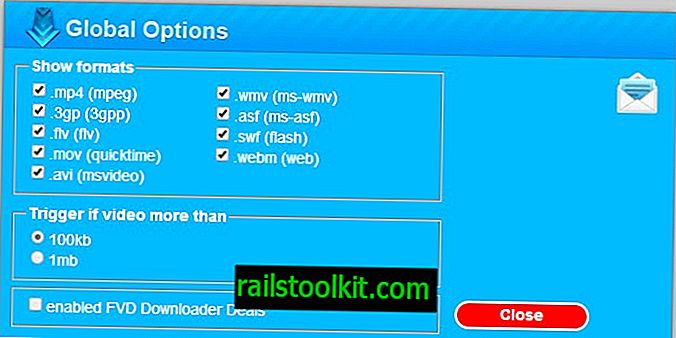Веб прегледач Фирефок приказује листу најпопуларнијих веб локација на страници Новог картица веб претраживача поред поља за претрагу, истакнуте детаље, ускоро преузимања и препоруке.
Мозилла је променила страницу нове картице у Фирефок 57 и увела нешто што је назвало Стреам активности на њој.
Топ странице се приказују одмах испод обрасца за претраживање на страници Нова картица у прегледачу Фирефок. Фирефок подразумевано приказује један ред веб локација и услуга.
Топ веб локације су странице које су највише посјећене. Фирефок пружа могућност корисницима да прикваче сајтове тако да постану доступни. Свака веб локација коју прикачите на Топ веб страницама уклања мјесто које прегледач аутоматски попуњава.
Такође можете одбацити веб локације да их сакријете од пописа Топ Ситес и преуредите Топ Ситес користећи повлачење и испуштање.
Како додати више редова Топ Ситес у Фирефок

Довољно је једноставно повећати број реда на два јер је Мозилла додала могућност да то учините. Клик на икону зупчаника на страници Нова картица приказује опције да бисте сакрили било који елемент на себи. Пронаћи ћете опцију "прикажи два реда" под Топ веб локацијама, а други ред је додан на листу Топ Ситес када га проверите.
Напомена : Мозилла планира да пребаци поставке са странице нове картице у подешавања. Клик на икону на страници Нова картица отвара поставке Фирефока, а затим и тамо где можете извршити промену.

Два реда Топ страница могу бити довољна за неке кориснике Фирефока, али шта ако желите да више редова прикаже још више Топ Сајтова на страници Нова картица?
Фирефок долази с уграђеном функционалношћу за проширивање листе Топ Ситес на више од два реда. Морате да измените конфигурацију веб прегледача за то:
- Учитајте о: цонфиг? Филтер = бровсер.невтабпаге.ацтивити-стреам.топСитесРовс у адресној траци Фирефока.
- Двапут кликните на преференце бровсер.невтабпаге.ацтивити-стреам.топСитесРовс и промените његову вредност у жељени број редова и кликните на ОК.
- Погледајте страницу нове картице да бисте одмах видели промене и по потреби изменили број редова.

Можете у било којем тренутку поништити промену на следеће начине:
- Кликните десним тастером миша на поставку абоут: цонфиг и одаберите "ресетирај" из контекстног менија.
- Двокликните на жељену вредност и промените вредност у 1.
Повезани чланци
- Како вратити 8 плочица на нову страницу картице у Цхроме 64-у
- Нев Таб Оверриде 2.0 за Фирефок: више опција за промену странице нове картице
- Вратите стару страницу нове картице Интернет Екплорер-а